Att återställa Internet Information Service har fungerat för många läsare
- Felmeddelandet uppstår vanligtvis när en process eller applikation försöker komma åt ett nätverksuttag men inte har de nödvändiga behörigheterna.
- Brandvägg eller säkerhetsprogramvara, portbegränsningar, VPN-verktyg och antivirusprogram eller säkerhetspolicyer kan utlösa detta problem.

XINSTALLERA GENOM ATT KLICKA PÅ LADDA FILEN
- Ladda ner Restoro PC Repair Tool som kommer med patenterad teknologi (patent tillgängligt här).
- Klick Starta skanning för att hitta Windows-problem som kan orsaka PC-problem.
- Klick Reparera allt för att åtgärda problem som påverkar din dators säkerhet och prestanda.
- Restoro har laddats ner av 0 läsare denna månad.
Några av våra läsare har klagat på ett anslutningsfel som skickar meddelandet: ett försök gjordes att komma åt en socket på ett sätt som var förbjudet av dess åtkomstbehörigheter.
Vi har tagit oss tid att undersöka problemet. Så i den här guiden kommer vi att utforska de troliga triggers och några praktiska lösningar.
Varför får jag ett försök att få åtkomst till en socket på ett sätt som är förbjudet av dess åtkomstbehörigheter?
Av våra resultat drar vi slutsatsen att något av följande kan utlösa felet:
- VPN-konflikter – Om du använder ett VPN kan det blockera viktiga lokala värdanslutningar eller ockupera den angivna porten och kommer att utlösa bindningsfelet.
- Brandvägg eller säkerhetsprogram – Ibland kan specifika program inte ansluta till nätverket eller lyssna på specifika portar på grund av brandvägg eller säkerhetsinställningar.
- Porten används redan – Det är möjligt att en annan applikation eller process för närvarande använder nätverksuttaget. Varje uttag behöver en distinkt IP-adress och portnummerkombination för att upprätta en anslutning.
- IP-adress eller nätverkskonfiguration – Om du stöter på åtkomstbehörighet eller Bind-fel kan det bero på att IP-adressen är felaktigt tilldelad eller kolliderar med en annan enhet i nätverket.
Hur fixar du ett försök att komma åt en socket på ett sätt som är förbjudet av dess åtkomstbehörigheter?
Det är bäst att prova följande lösningar innan du fortsätter med mer detaljerade korrigeringar.
- Inaktivera din brandvägg eller antivirus – Om du har ett mycket begränsat antivirus bör du inaktivera det, eftersom det kan lösa problemet och spara dig ytterligare felsökning.
- Starta om din dator – Om ett mindre fel orsakar problemet kan en omstart tvinga den problematiska processen att stoppa och lösa felet.
- Avinstallera VPN – Om du använder en tredje parts VPN, avinstallera den. Vi rekommenderar att du bara använder det mesta kompatibla Windows 11 VPN för att undvika konflikter.
Men om dessa två förlösningar inte fungerar, fortsätt till våra korrigeringar nedan.
1. Återställ Internet Information Service (IIS)
- Tryck Windows + R att öppna Springa dialog.
- Typ cmd och slå Ctrl + Flytta + Stiga på.
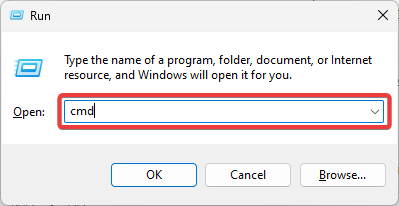
- Mata in skriptet nedan och tryck Stiga på.
iisåterställ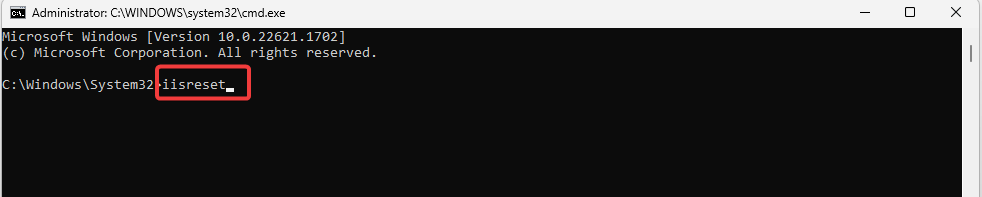
- När du har återställt tjänsten, starta om ditt system och kontrollera om felet kvarstår.
2. Inaktivera Internetanslutningsdelning
- Tryck Windows + R att öppna Springa dialog.
- Typ tjänster.msc och slå Stiga på.
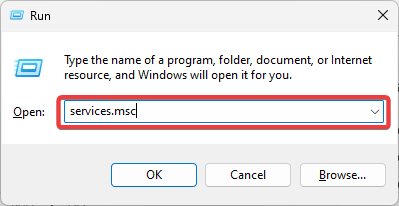
- Dubbelklicka Internetanslutningsdelning.
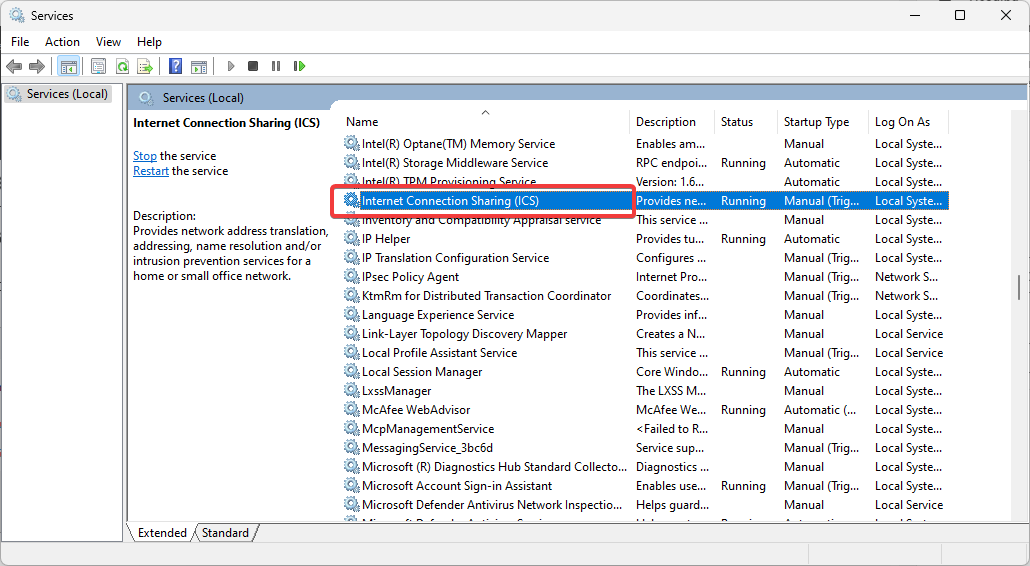
- Ställ in Starttyp till Inaktiverad.
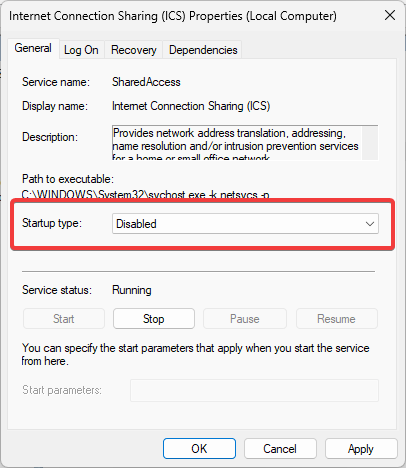
- Klick Tillämpa och OK, starta om datorn och kontrollera om det löser sig ett försök gjordes att komma åt en socket på ett sätt som var förbjudet av dess åtkomstbehörigheter.
- 7 sätt att åtgärda Kernel-Power (70368744177664),(2) Fel
- 0xc000001d Felkod: Hur man åtgärdar det på Windows 10 & 11
- Fix: Ett fel uppstod när du försökte kopiera en fil
3. Tillåt den problematiska appen genom din brandvägg
- Tryck Windows + R att öppna Springa dialog.
- Typ brandvägg.cpl och slå Stiga på.
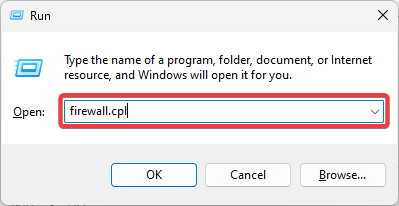
- Klick Tillåt en app eller funktion via Windows Defender-brandväggen på den vänstra rutan.

- Klicka på Ändra inställningar knappen och bevilja den problematiska appen offentlig och Privat rättigheter.
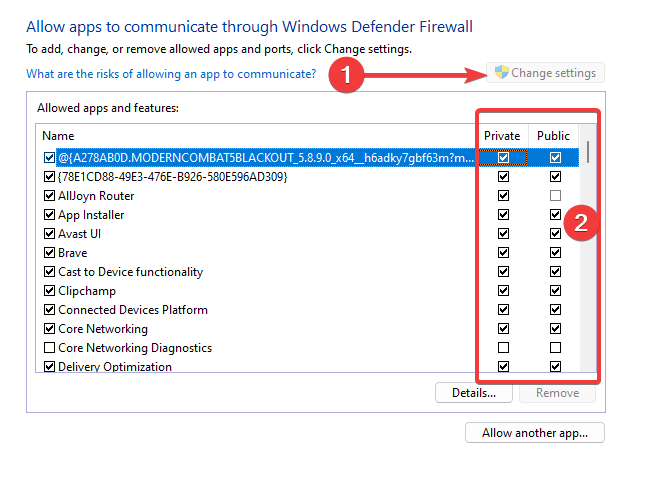
- Tillämpa dina ändringar och stäng fönstren och kontrollera sedan att det åtgärdas ett försök gjordes att komma åt en socket på ett sätt som var förbjudet av dess åtkomstbehörigheter.
4. Återställ datorn
- Tryck Windows + R, typ rstrui, och slå Stiga på.
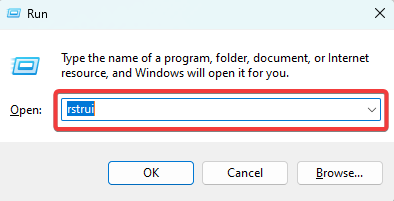
- Klicka på Nästa knapp.

- Välj en återställningspunkt och tryck på Nästa knapp.
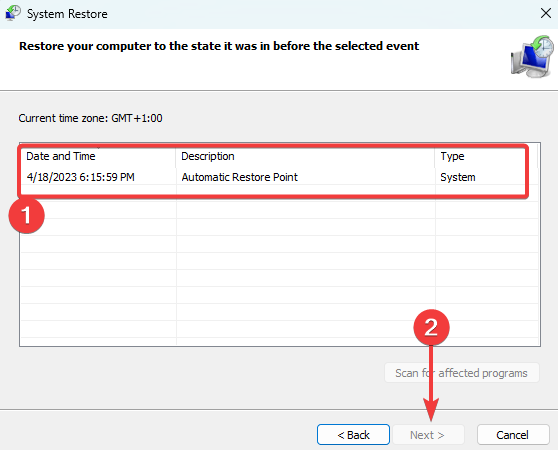
- Klicka slutligen på Avsluta knappen och vänta på att processen ska slutföras.
Ett försök gjordes att komma åt en socket på ett sätt som var förbjudet av dess åtkomstbehörigheter är inte en särskilt komplex fråga. Med dessa enkla lösningar är felet snabbt löst.
Vissa användare kanske måste återställ Windows OS, men observera att detta kan göra att du förlorar värdefull data.
Det är så mycket vi ska gå igenom i den här guiden.
Har du fortfarande problem? Fixa dem med det här verktyget:
SPONSRAD
Om råden ovan inte har löst ditt problem kan din dator uppleva djupare Windows-problem. Vi rekommenderar ladda ner detta PC-reparationsverktyg (betygsatt Great på TrustPilot.com) för att enkelt ta itu med dem. Efter installationen klickar du bara på Starta skanning knappen och tryck sedan på Reparera allt.


